Quer ver rapidamente quando e por quem seu elemento foi atualizado pela última vez? A resposta está aqui! Tudo o que você precisa fazer é adicionar a coluna de última atualização. Continue lendo para descobrir como ela funciona! 👇
Como adicionar
Adicione a coluna clicando no botão "+" à direita das suas colunas e selecionando "última atualização" no menu suspenso, como na imagem abaixo:
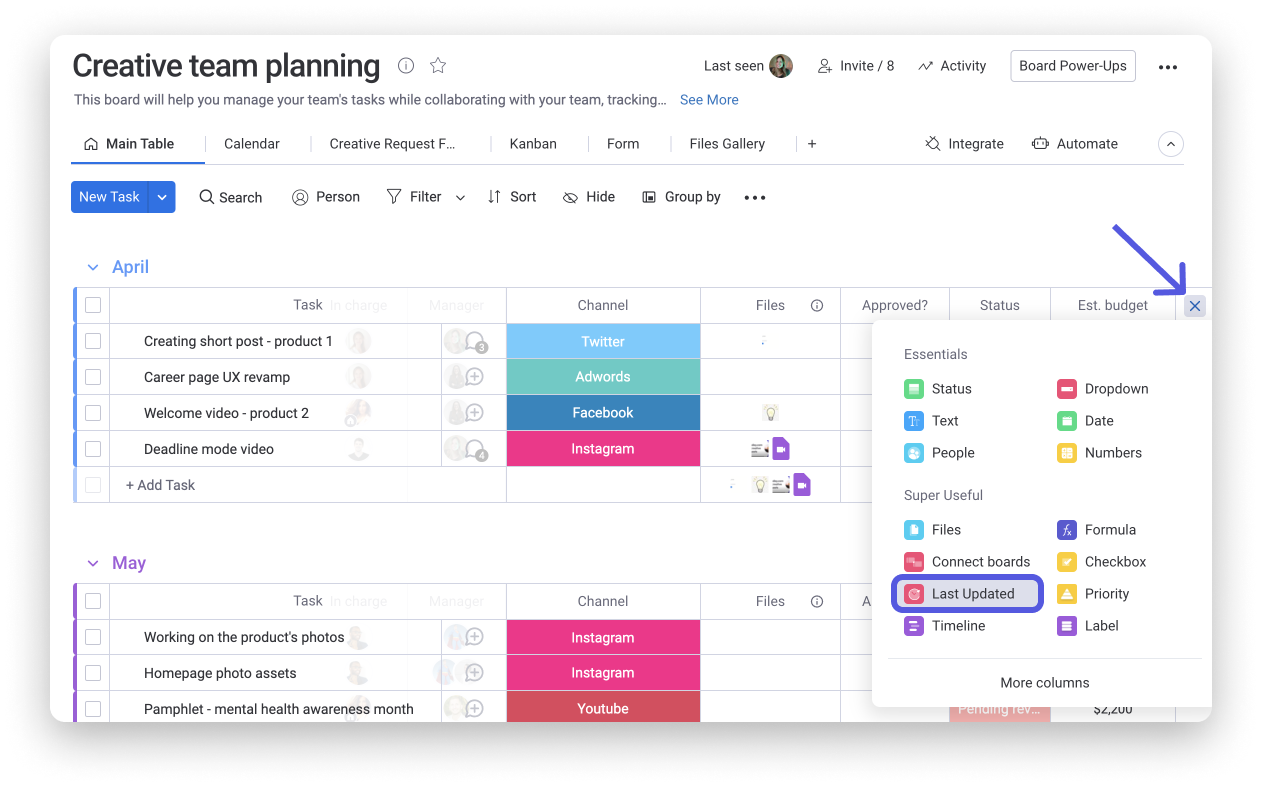
Como funciona
Uma vez adicionada, sua coluna exibirá instantaneamente a pessoa que atualizou um determinado elemento pela última vez, assim como a data/hora em que a alteração foi feita
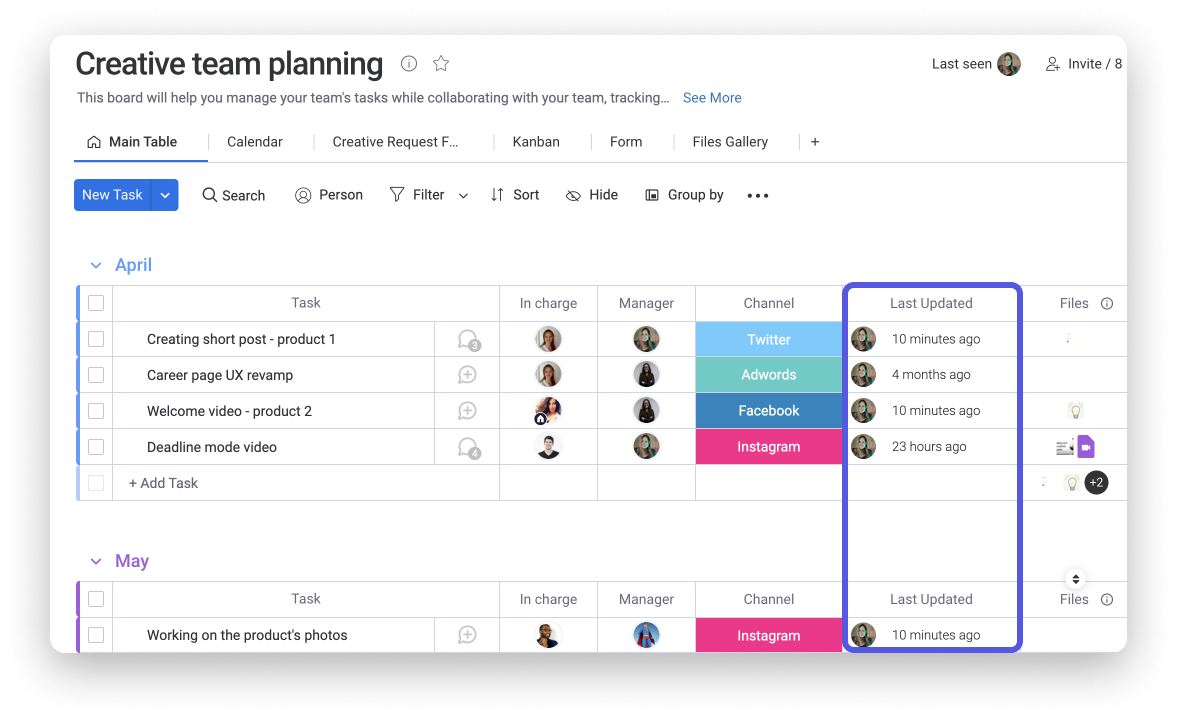
Personalize
Para personalizá-la a coluna de última atualização, clique à direita do título da coluna, selecione "Configurações" e depois "Personalizar coluna de última atualização".
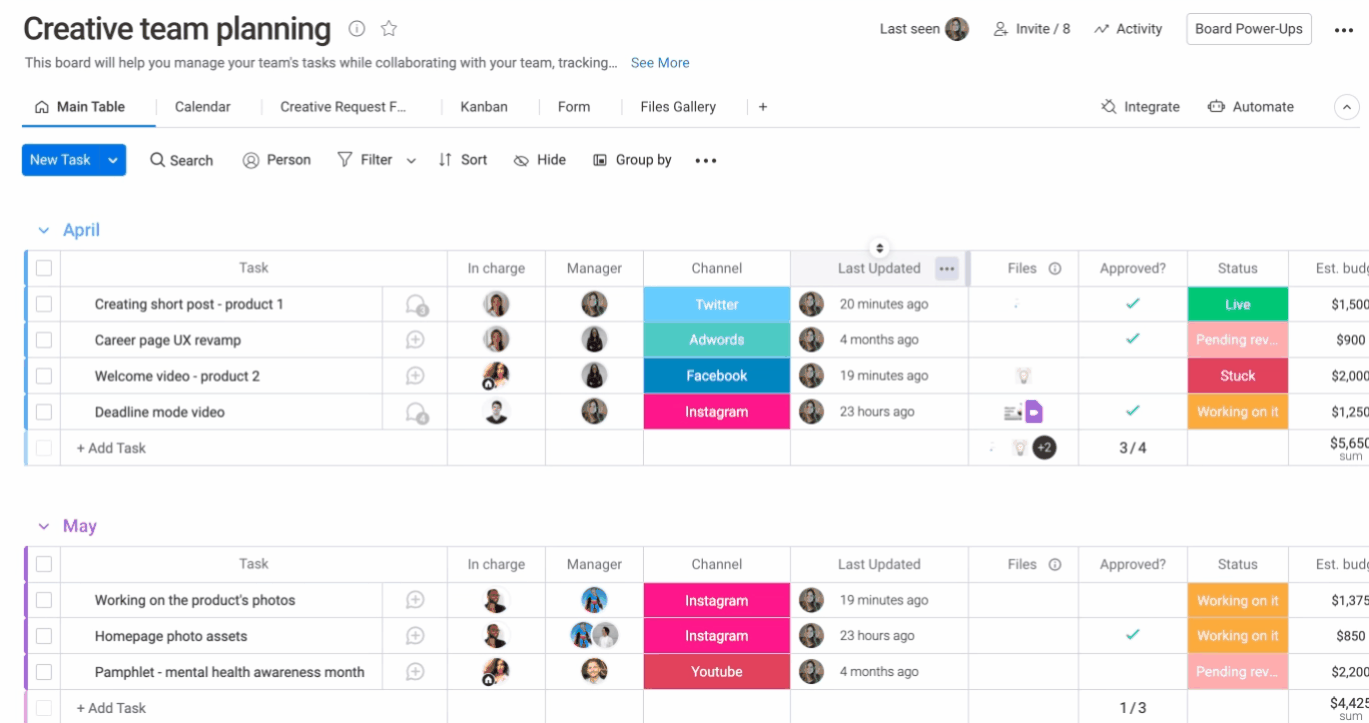
Aqui, você pode personalizar as seguintes configurações:
- Modo de exibição
No modo de exibição, você pode escolher se deseja ver apenas a última pessoa que atualizou seu elemento, somente a data ou ambas as opções juntas.
- Formato da data
No formato de data, você pode escolher se deseja que seja exibida a data real da alteração ou o tempo passado desde que o elemento foi atualizado pela última vez.
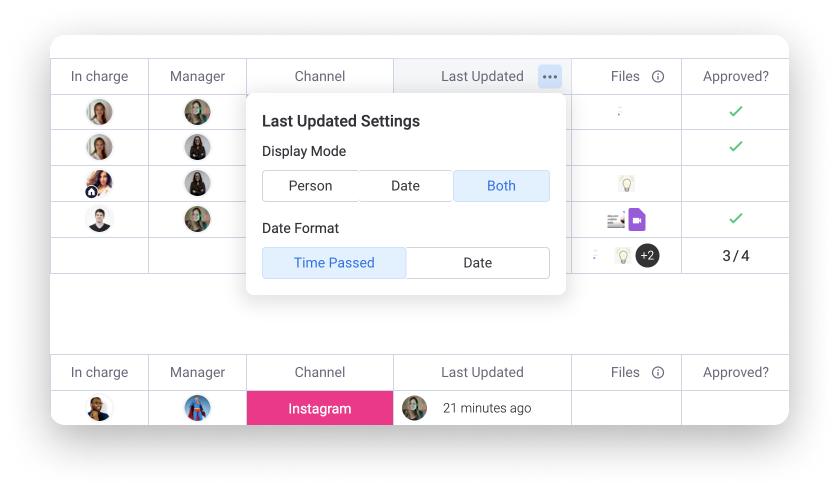
Se você estiver procurando mais detalhes sobre qual foi a alteração, verifique o log de atividade do seu quadro. Consulte este artigo para saber mais.
Se você tiver alguma dúvida, entre em contato com nossa equipe por aqui. Estamos disponíveis 24 horas e prontos para ajudar!



Comentários